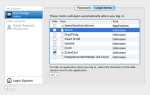Содержание
Итак, вы только что загрузили файл, и он поступил в виде архива RAR. Вы никогда раньше не видели такого формата, и, как ни старайтесь, вы просто не можете открыть его, чтобы получить доступ к вкусностям, ожидающим вас внутри.
В этом кратком обзоре вы узнаете все, что вам нужно знать о том, что такое RAR-файлы, почему они существуют и как их открывать и извлекать их содержимое на Mac.
Что такое файл RAR?
Если вы уже знаете это, или если вам просто все равно, не стесняйтесь перейти к следующему разделу для фактических инструкций.
RAR-файл похож на ZIP-файл. Оба представляют собой «архивные» форматы файлов, которые предназначены для сжатия множества отдельных файлов в один файл. Таким образом, вам нужно только загрузить один файл для загрузки (или прикрепить один файл к электронному письму), а получателям нужно загрузить только один файл вместо тысячи отдельных.
Узнайте больше о том, почему RAR лучше, чем ZIP
,
RAR обозначает рoshal Арканзасchive, названный в честь российского инженера-программиста, создавшего формат. Формат RAR был создан для устранения некоторых недостатков в формате ZIP и имеет ряд преимуществ: меньшие размеры файлов, возможность разбивать RAR на несколько частей и устранение ошибок.
Тем не менее, мы прошли долгий путь со времен ZIP и RAR, и теперь у нас есть более эффективные способы сжатия, шифрования и передачи файлов. Формат 7-Zip может занять любое время, и как только он это сделает, вы увидите меньше файлов ZIP и RAR. Но пока этот день не наступит, вам все равно нужно будет знать, как обращаться с файлами RAR.
Как открыть и извлечь файлы RAR на Mac
Формат RAR является проприетарным, поэтому неудивительно, что системы Mac не оснащены встроенной утилитой для их обработки. Однако решение так же просто, как установка бесплатного стороннего инструмента, который может. Вот два варианта, из которых вы можете выбрать.
Способ 1: использование Keka
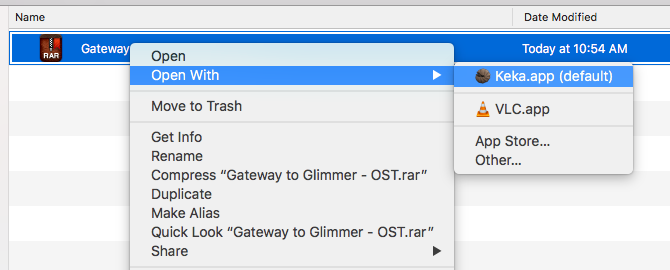
Keka — это инструмент сжатия и извлечения, который доступен в Mac App Store и является отдельной установкой. После установки все, что вам нужно сделать, это дважды щелкнуть файл RAR, чтобы извлечь его, или щелкнуть правой кнопкой мыши файл RAR и выбрать открыто.
Недостатком использования Keka, по крайней мере для некоторых пользователей, является то, что вы не можете изучить содержимое файла RAR без предварительного его извлечения. Я никогда не делал этого сам, и я знаю, что многие пользователи этого не делают. Но если вам нравится иметь возможность просматривать содержимое архива и извлекать только те файлы, которые вам нужны, Keka не подходит для вас.
Обратите внимание, что Keka может создавать свои собственные сжатые архивы, но не поддерживает формат RAR. Вы будете ограничены форматами ZIP, 7-Zip, TAR, GZIP и BZIP2.
Скачать: Кека (бесплатно)
Способ 2: использование терминала
Чтобы извлечь файл RAR с помощью терминала, вам нужно установить что-то под названием Homebrew, которое является универсальным инструментом для установки других инструментов.
Например, с Homebrew вы можете установить инструмент извлечения RAR одной командой:
brew install unrarВы должны ввести это в Терминал, к которому вы можете получить доступ, открыв Spotlight (используя Cmd + пробел сочетание клавиш), набрав «терминал», и запустив Terminal.app.
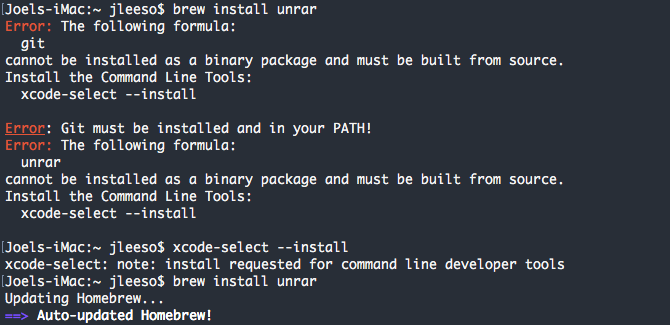
Если вы получите сообщение о том, что unrar должен быть собран из исходного кода, вам сначала нужно установить инструменты командной строки Xcode с помощью этой команды:
xcode-select --installПосле установки unrar вы можете извлечь любой файл RAR, перейдя к этому файлу в терминале и набрав следующую команду:
unrar x example_file.rarГотово!
Не знаете, как ориентироваться в командной строке? Терминал Mac имеет много общего с командной строкой Linux, поэтому первое, что вы должны проверить, это наша статья об основных командах терминала Linux. Вы также должны прочитать нашу статью по установке программного обеспечения с Homebrew
если вы еще не чувствуете себя комфортно с этим.
Дополнительные советы по Mac
Открытие и распаковка RAR-файлов — это только начало. Для того, чтобы стать продуктивным пользователем Mac, вы должны знать и многое другое, включая эти простые, но важные процедуры Mac, эти крошечные, но полезные функции Mac и эти удивительные приемы повышения производительности Mac.
И последнее, но не менее важное: вы действительно должны знать обо всех стандартных приложениях, которые устанавливаются на всех компьютерах Mac.
, Несмотря на то, что файлы RAR выдержаны, вам может не понадобиться загружать стороннее приложение, которое вы просматриваете, потому что стандартные приложения Mac довольно хороши.